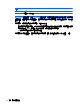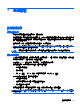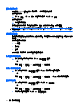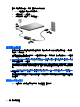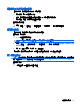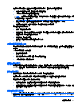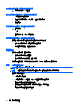Mini User Guide-Windows 7
啟動和結束休眠
您可使用 Windows 控制台中的「電源選項」,變更電源設定和逾時。
如果要啟動休眠:
▲
按一下「開始」,按一下「關機」按鈕旁邊的箭頭,然後按一下「休眠」。
如果要結束休眠:
▲
迅速推動電源開關。
當電腦結束休眠的時候,電源指示燈會亮起,而且工作會恢復成您停止工作時的畫面。
附註: 如果您已經設定在電腦結束休眠時需要輸入密碼,則必須輸入 Windows 密碼,工作才會重新
顯示在螢幕上。
使用電源計劃
電源計劃是管理電腦如何使用電源的系統設定的集合。電源計劃可以協助您節省電力並將電腦的效能發
揮到最大。
下列電源計劃可供使用:
●
HP 建議
●
高效能
●
省電
您可以使用「電源選項」來變更這些電源計劃的設定。
檢視目前的電源計劃
▲
在工作列最右邊的通知區域中,按一下「電池計量器」圖示。
- 或 -
選取「開始」>「控制台」>「系統及安全性」>「電源選項」。
選擇不同的電源計劃
▲
按一下通知區域中的「電池計量器」圖示,然後從清單中選取一個電源計劃。
- 或 -
選取「開始」>「控制台」>「系統及安全性」>「電源選項」,然後從清單中選取電源計劃。
自訂電源計劃
1.
按一下通知區域中的「電池計量器」圖示,然後按一下「電源選項」。
- 或 -
選取「開始」>「控制台」>「系統及安全性」>「電源選項」。
2.
選取其中一個電源計劃,然後按一下「變更計劃設定」。
16 第 3 章 電源管理